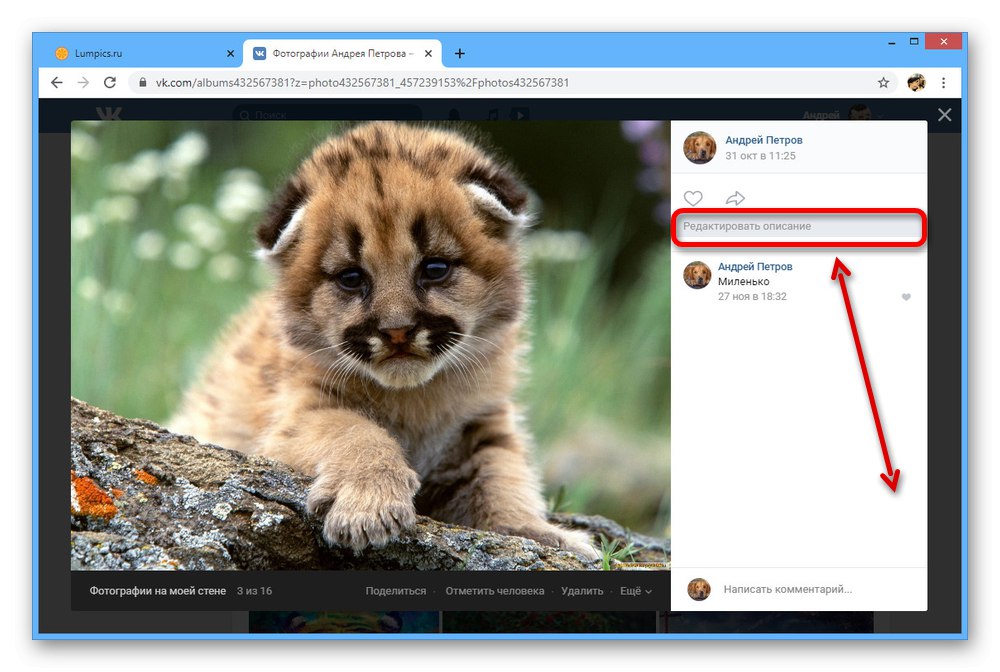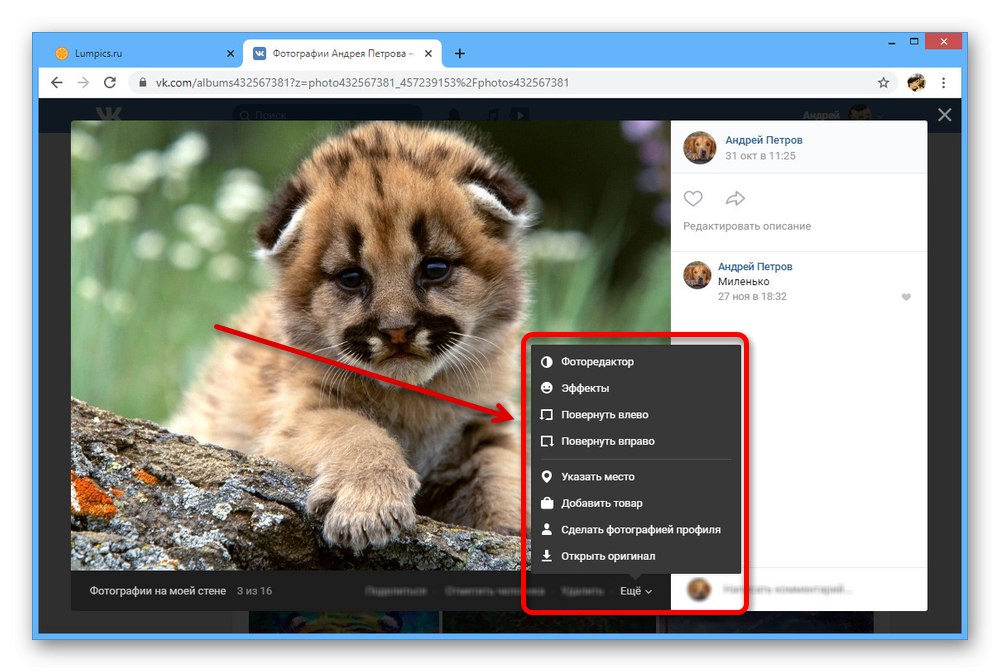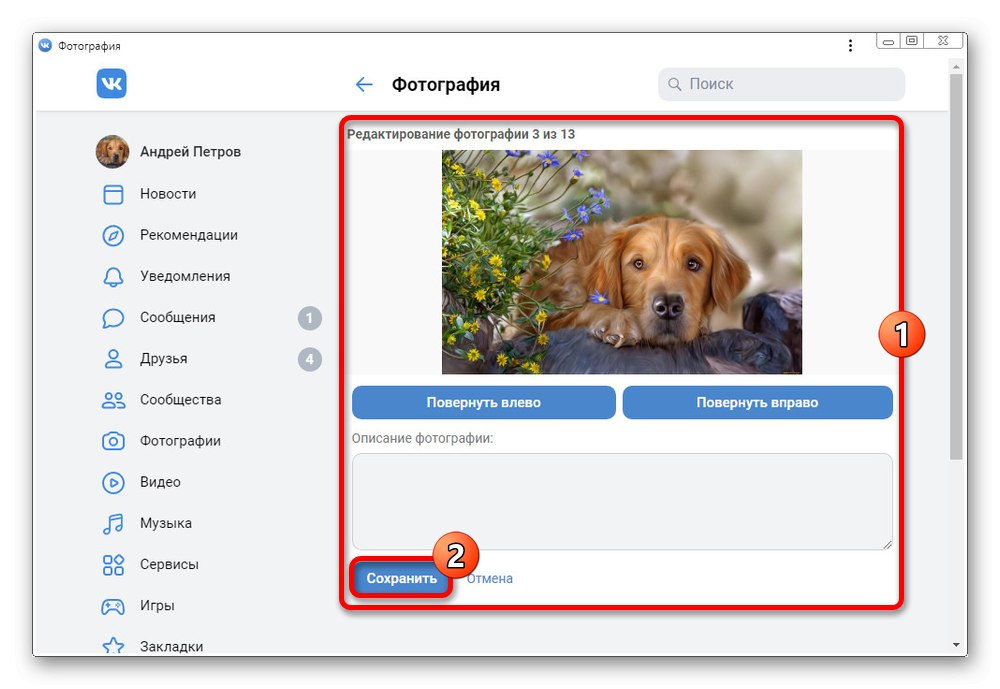در شبکه اجتماعی VKontakte ، برای راحتی کاربران ، نه تنها بارگذاری عکس های از پیش آماده شده ، بلکه یک ویرایشگر داخلی نیز وجود دارد که تعداد مشخصی از توابع را فراهم می کند. با کمک آن می توانید جلوه های زیادی را اضافه کنید که اشتراکات زیادی با فیلترهای اینستاگرام و سایر منابع مشابه دارند. در طی دستورالعمل های بیشتر ، ما به شما خواهیم گفت که چگونه می توانید با استفاده از تمام نسخه های موجود سایت ، عکس را به این روش ویرایش کنید.
ویرایش عکس های VK
تا به امروز می توانید تصویر VKontakte را ویرایش کنید ، اما باید در هر نسخه از سایت از طرف صفحه شما بارگذاری شود. در این حالت ، باید از قبل در نظر داشته باشید که بسته به نسخه ، مجموعه توابع ارائه شده ممکن است تفاوت قابل توجهی داشته باشد. همین مورد برای برنامه ای کاربرد دارد که دارای یک نسخه نیست ، بلکه چندین نسخه همزمان دارد.
روش 1: وب سایت
ویرایشگر اصلی تصویر در وب سایت رسمی شبکه اجتماعی مورد نظر به چندین بخش مستقل تقسیم شده است. در این حالت ، مدیریت گزینه ها به دلیل نیاز به تغییر ، لغو توانایی بازیابی عکس اصلی و کپی کردن اکثر توابع ، بسیار ناخوشایند است.
اطلاعات عکس
- برای ایجاد تغییر ، ابتدا تصویر مورد نظر را در نمای تمام صفحه باز کنید. می توانید از تصاویری که بارگذاری کرده اید و مثلاً به عنوان عکس نمایه استفاده نمی شود استفاده کنید.
- در سمت راست تصویر اطلاعات اساسی در مورد آن با قابلیت اظهار نظر وجود دارد. در اینجا می توانید با کلیک بر روی لینک ، توضیحاتی را اضافه کنید "ویرایش" و جعبه متن را پر کنید.
![ویرایش توضیحات در وب سایت VKontakte]()
جزئیات بیشتر: چگونه می توان عکس های VK را امضا کرد
- موشواره را روی پیوند قرار دهید "بیشتر" برای نمایش گزینه های اضافی. اگر می خواهید به سرعت یک تصویر را بچرخانید ، آن را به عنوان آواتار تنظیم کنید یا یک مکان را ویرایش کنید ، از این منو استفاده کنید.
![توابع اضافی ویرایش عکس در وب سایت VKontakte]()
جزئیات بیشتر: نحوه حذف مکان VK
- در پایین پنجره نیز پیوند موجود است "برچسب زدن یک نفر"، که به شما امکان می دهد اطلاعات مربوط به حضور کاربران خاص در عکس را تغییر دهید. این ویژگی اغلب برای ساده سازی شناسایی کاربران و اشیا objects استفاده می شود.
![امکان نشان دادن یک فرد در عکس در وب سایت VKontakte]()
جزئیات بیشتر: چگونه یک شخص را در عکس VK علامت گذاری کنیم
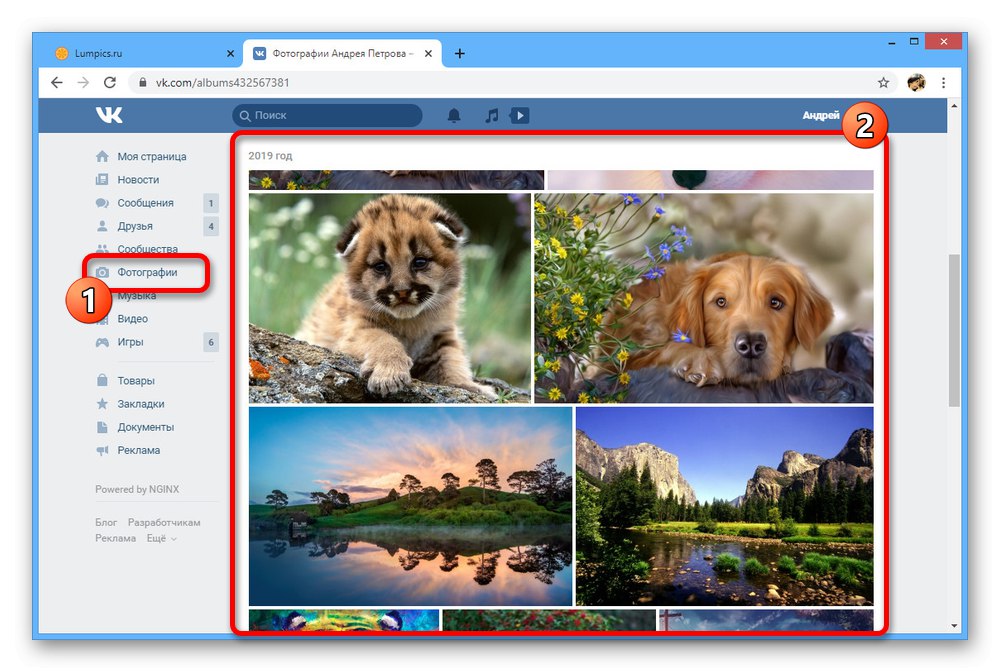
ویرایشگر عکس
- علاوه بر اطلاعات مربوط به تصویر ، VKontakte به شما امکان می دهد آن را مستقیماً اصلاح کنید. برای این کار ، نشانگر ماوس را روی مورد قرار دهید "بیشتر" و انتخاب کنید "ویرایشگر عکس".
- در پایین پنجره روی برگه کلیک کنید "فیلترها" چندین سبک از پیش ایجاد شده وجود دارد که هر یک از آنها می توانند بر روی تصویر اعمال شوند. این کار فقط یکبار انجام می شود اما با قابلیت تغییر درجه نفوذ فیلتر.
- اگر می خواهید تنظیمات را خود تغییر دهید ، از برگه استفاده کنید "گزینه ها" و لغزنده های مربوطه در پایین صفحه.
- در پانل سمت چپ پنجره "ویرایش" چندین گزینه اضافی در دسترس است که اولین آنها متن است. این دکمه به شما امکان می دهد متن کوتاهی از اندازه و موقعیت ثابت را به پایین عکس اضافه کنید.
- دکمه "محصول" برای برش سریع تصویر روی قاب مستطیل شکل در نظر گرفته شده است. تغییرات را می توان با استفاده از یک علامت تأیید اعمال کرد.
- لغزنده "تاری" به شما امکان می دهد اشیا را در یک منطقه خاص برجسته کنید. نقطه میانی فوری اثر را می توان با ماوس کشید.
- در اینجا ، مانند منوی قبلی که ذکر شد ، گزینه چرخش تصویر در دسترس است. با این حال ، فقط می تواند در جهت عقربه های ساعت چرخانده شود.
- آخرین عملکرد این ویرایشگر به طور خودکار رنگ های تصویر را تغییر می دهد. برای خلاص شدن از مشکلات انتقال بین سایه ها از دکمه همراه با فیلترها استفاده کنید.
- هنگامی که به نتیجه دلخواه رسیدید ، از دکمه استفاده کنید "صرفه جویی" خارج شدن. پس از آن ، تصویر در آلبوم تغییر می کند و گزینه مسدود می شود "جلوه ها".
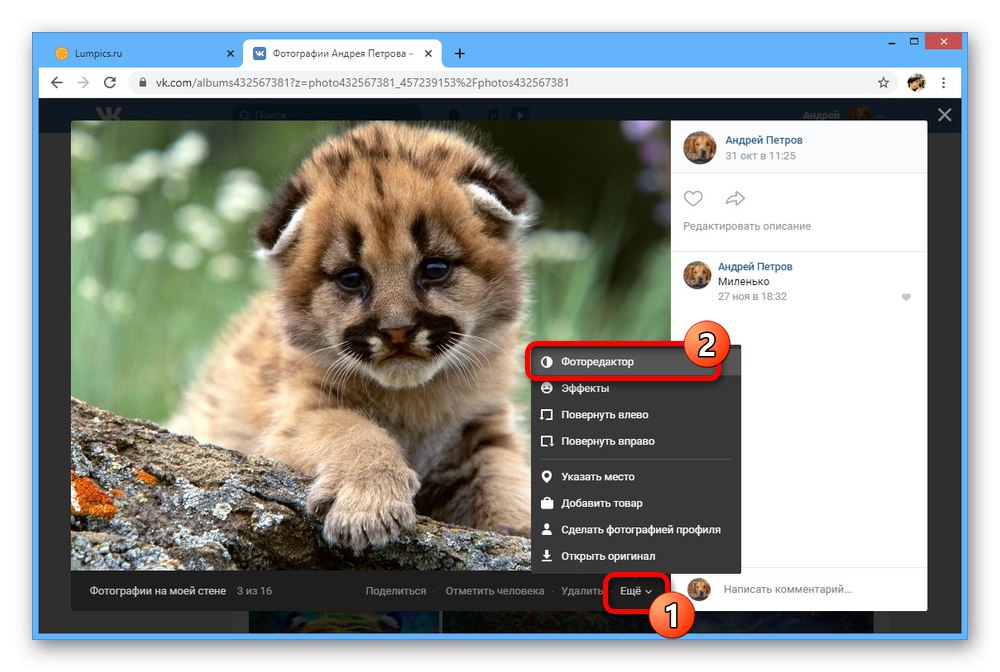
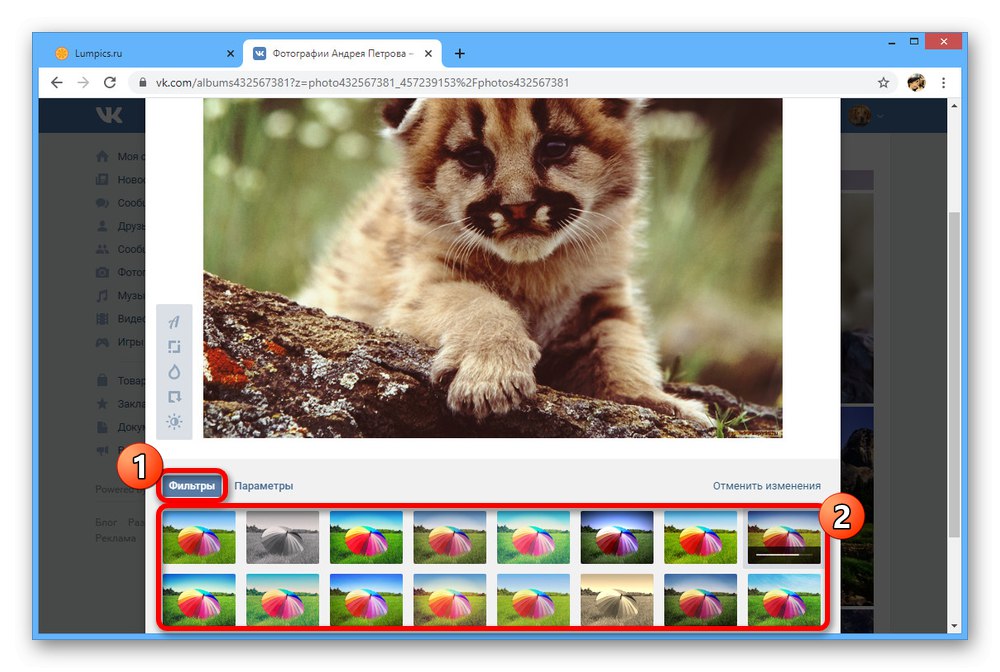
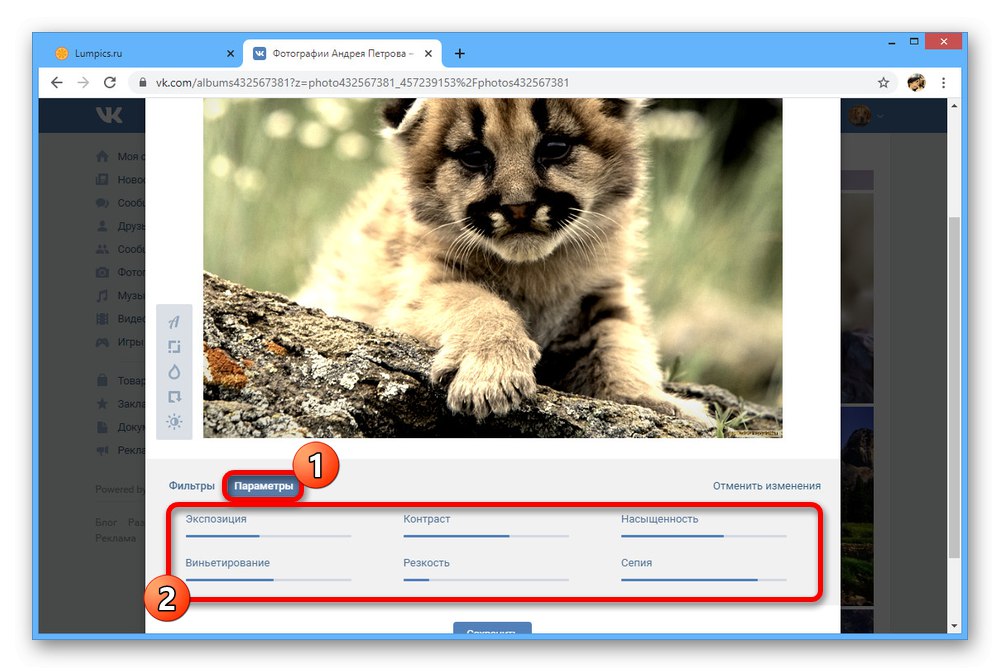
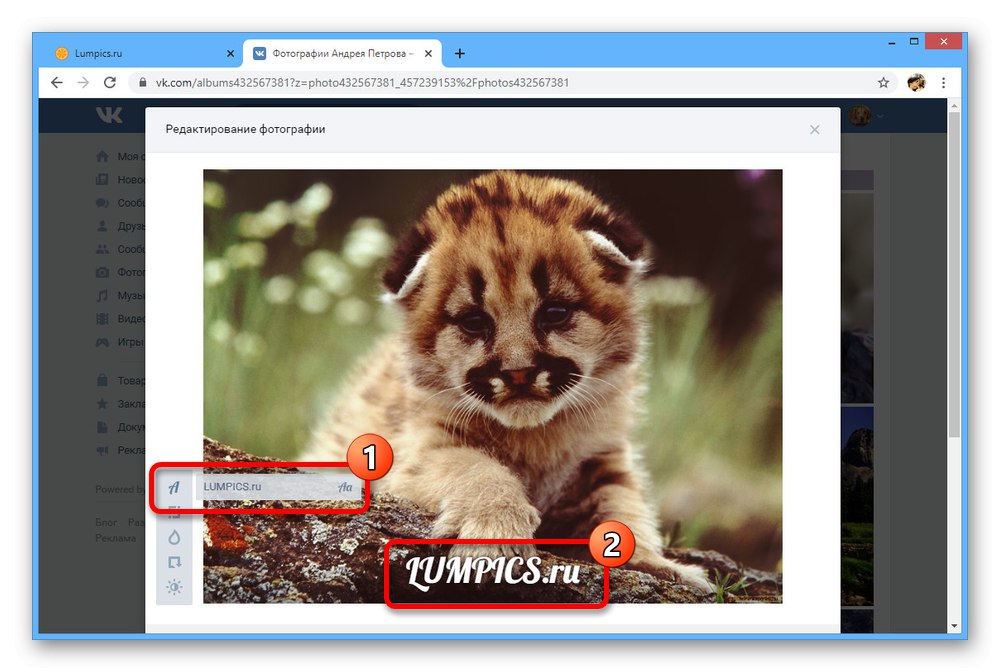
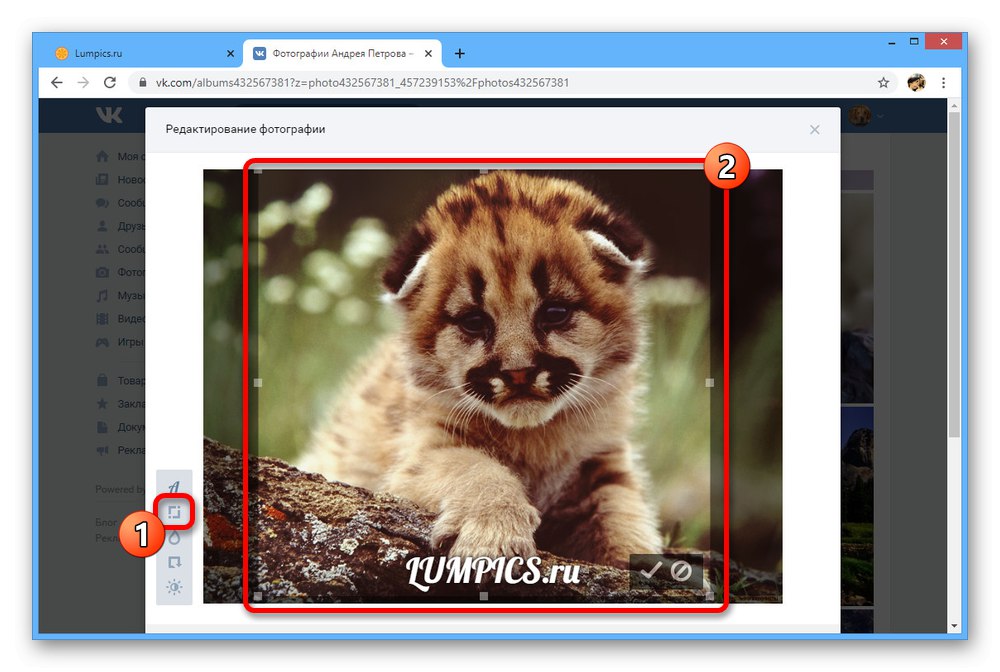
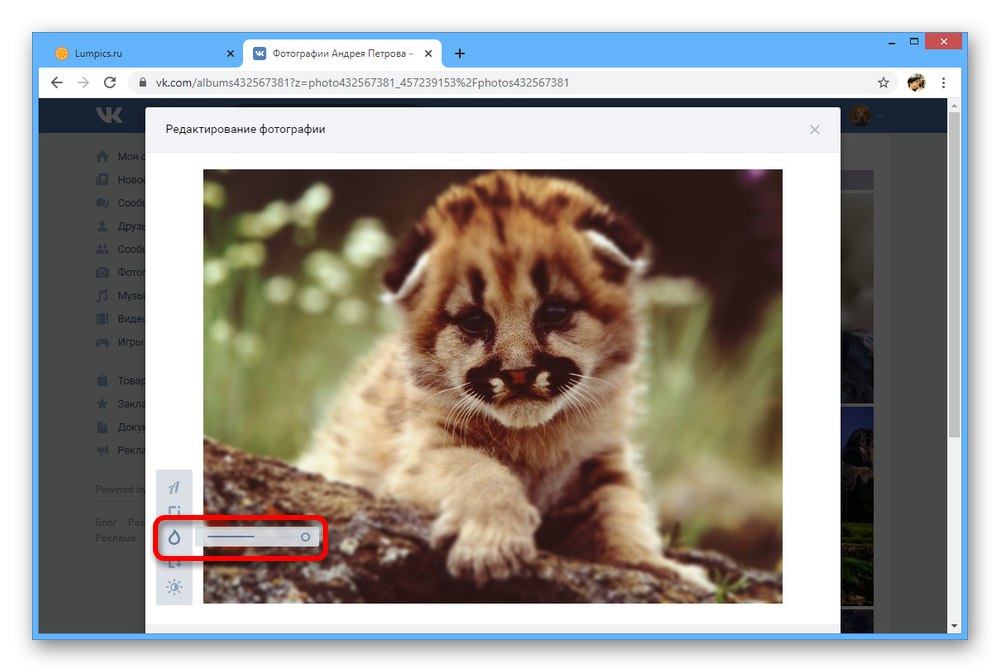
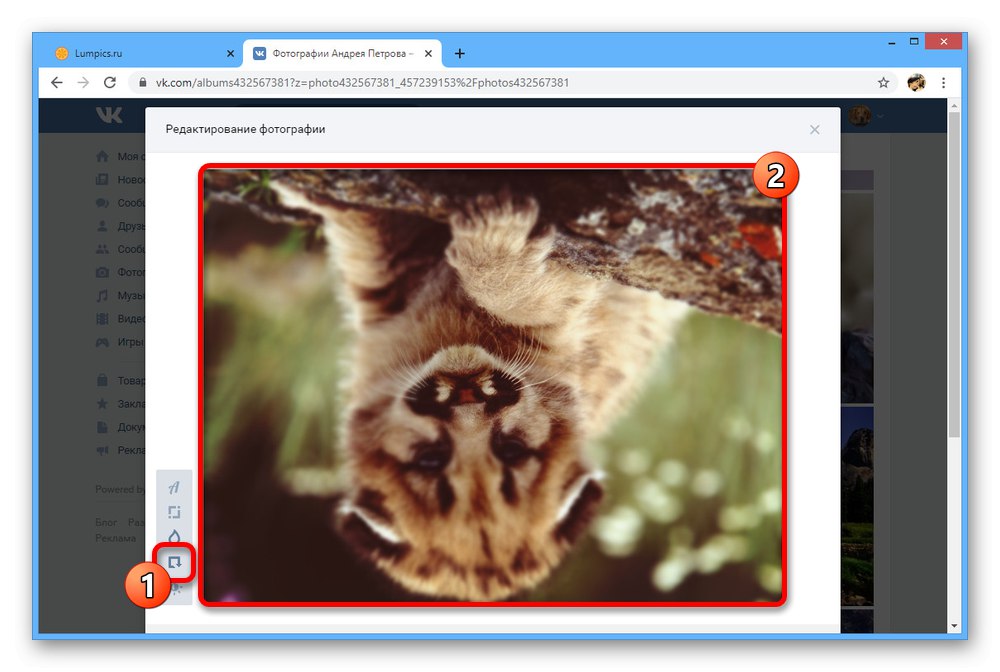
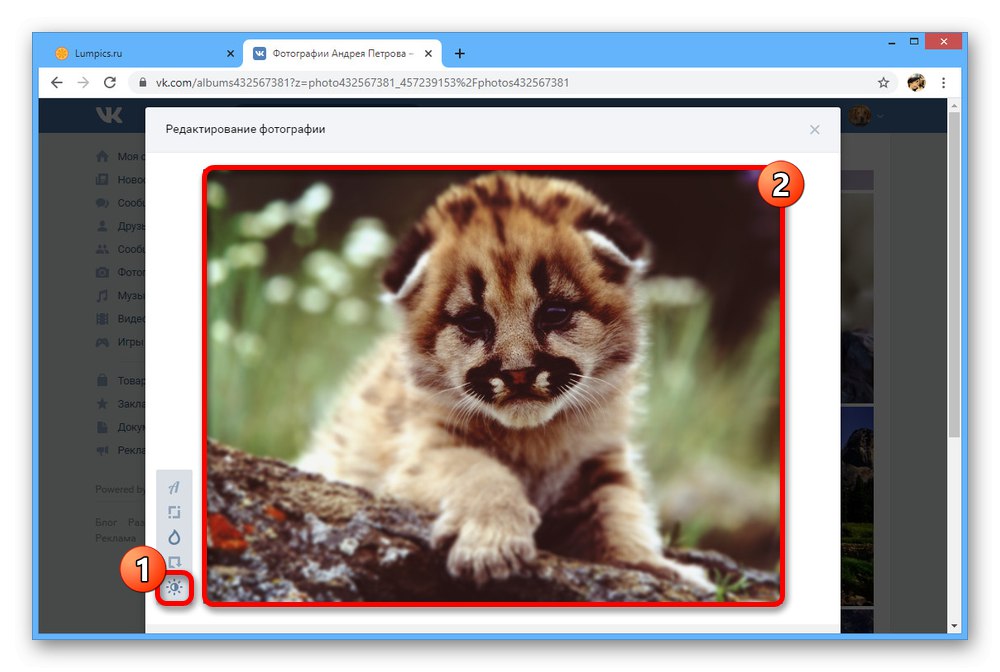
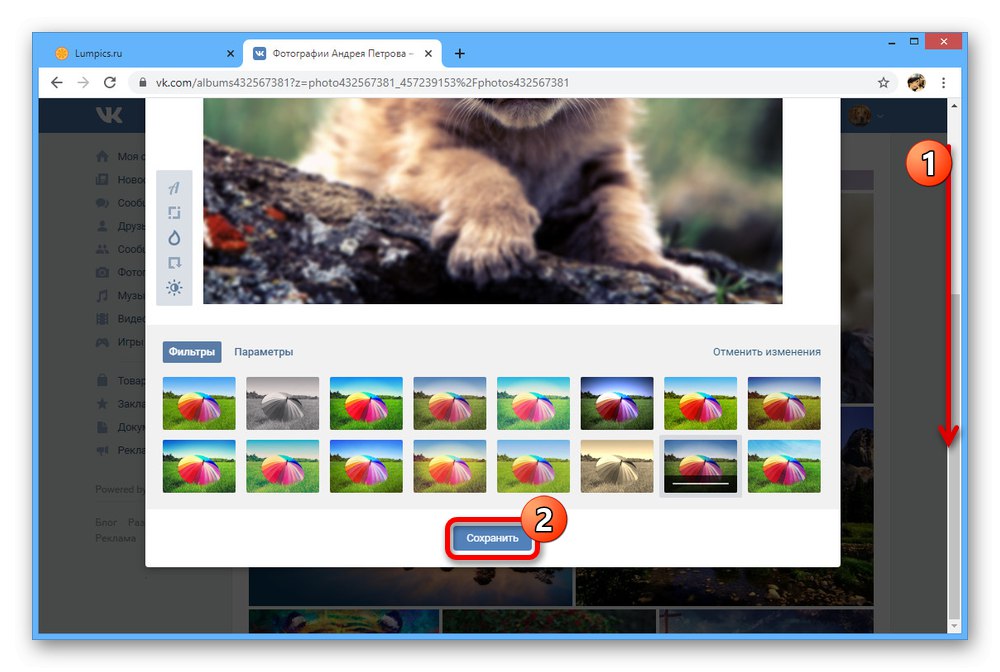
افزودن جلوه ها
- ویرایشگر تصویر دیگر مجموعه ای از جلوه ها است که از متن و برچسب تشکیل شده است. برای رفتن به پنجره مورد نیاز ، گسترش دهید "بیشتر" و انتخاب کنید "جلوه ها".
- در برگه اول "برچسب" بسیاری از برچسب ها ، از جمله ست های فروشگاه VK و ماسک هایی با زمینه شفاف ارائه شده است. صرف نظر از اندازه تصویر ، هر گزینه بدون محدودیت در تعداد قابل کشش و قرار گرفتن در هر مکانی است.
- بخش بعدی "متن" برای مدیریت برچسب ها طراحی شده است. از این گزینه برای افزودن متن استفاده کنید ، زیرا در اینجا می توانید رنگ ، موقعیت ، اندازه و حتی قلم را تغییر دهید.
- برگه آخر به شما امکان می دهد از برس ساده و آزاد استفاده کنید.
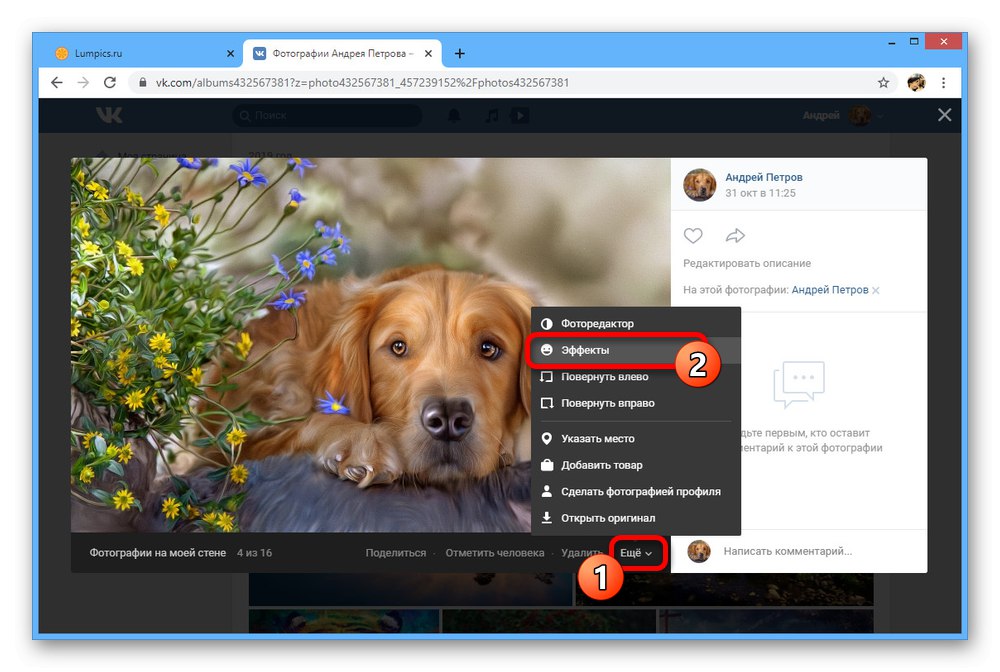
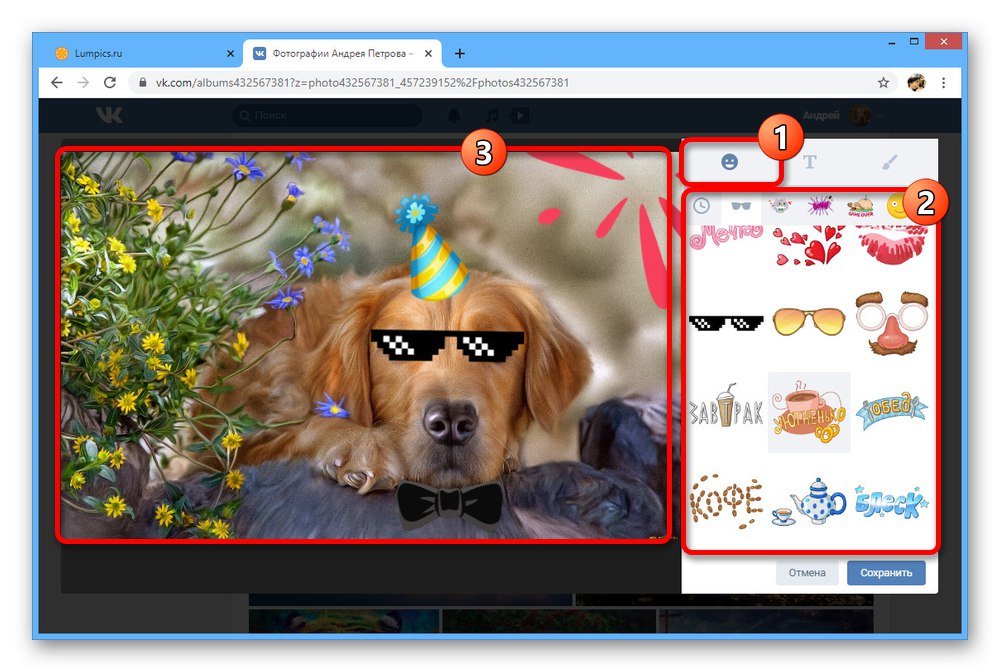
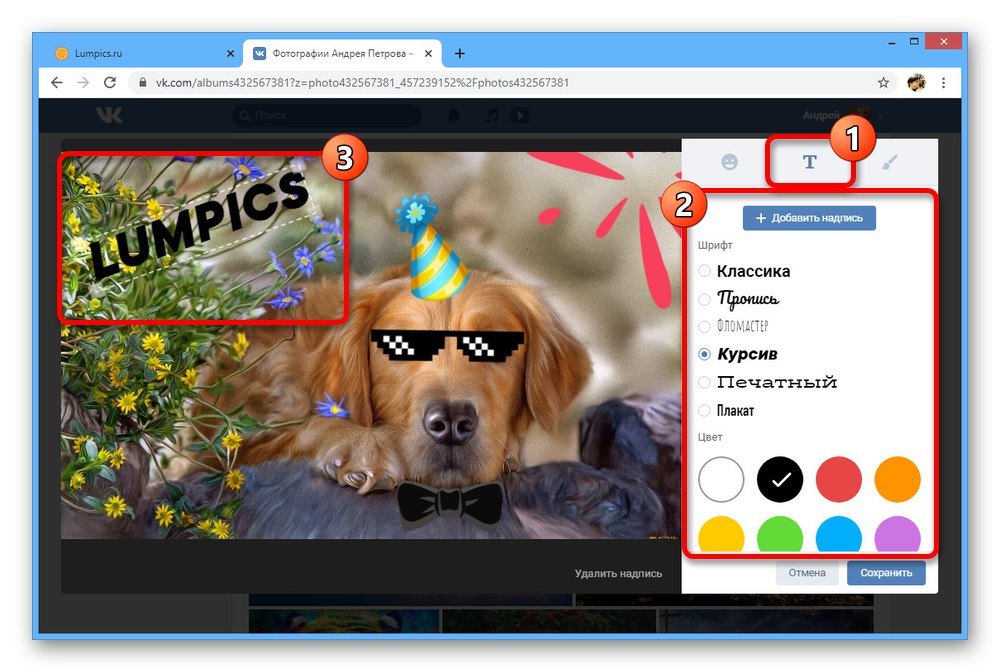
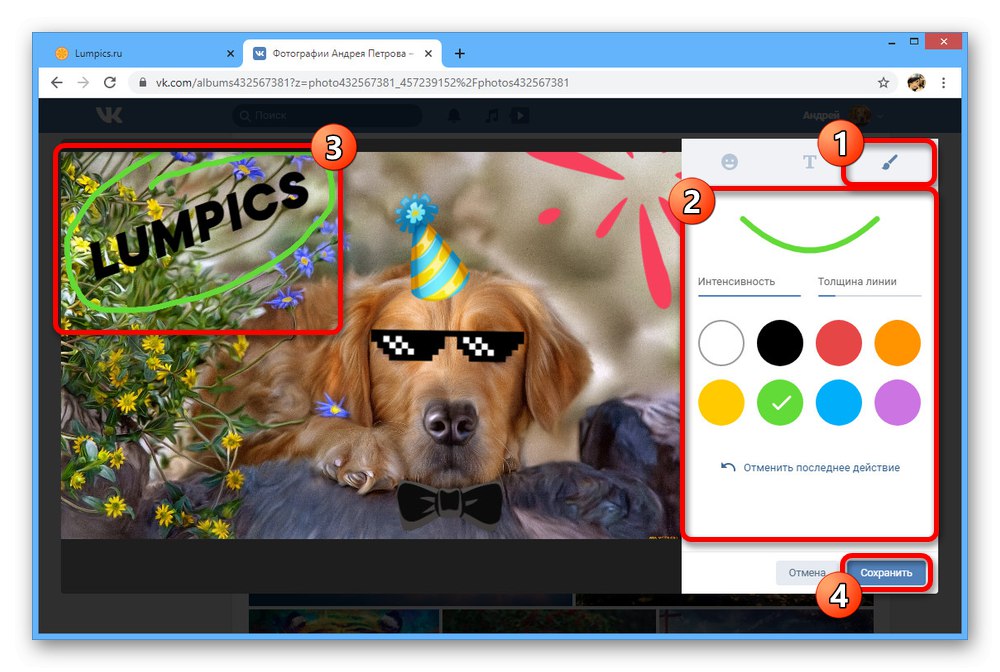
ما سعی کردیم تمام ابزارهای موجود برای ویرایش عکس VKontakte و محدودیت های مرتبط با آنها را در نظر بگیریم. ما توصیه می کنیم گزینه ها را ترکیب کنید ، اما فقط به ترتیب معکوس ، ابتدا افکت ها را اضافه کنید و سپس فیلترهای رنگی را اضافه کنید.
روش 2: برنامه موبایل
سرویس گیرنده رسمی VK برای دستگاه های تلفن همراه همچنین تعدادی از توابع را برای تغییر عکس ها ، در یک ویرایشگر واحد ترکیب می کند ، اما فقط در اولین بارگذاری فایل در سایت در دسترس است. در این حالت ، هر زمان و بدون در نظر گرفتن تاریخ انتشار ، توضیحات قابل تغییر است.
- از نوار پایین صفحه برای باز کردن منوی اصلی استفاده کنید ، را انتخاب کنید "عکس" و روی تصویر مورد نظر ضربه بزنید. مانند قبل ، باید توسط شما بارگیری شود.
- در گوشه بالا سمت راست ، روی نماد سه نقطه ضربه بزنید و انتخاب کنید "ویرایش"... متاسفانه گزینه هایی مانند "برچسب زدن یک نفر".
- قسمت را پر کنید "شرح" و برای پایان کلیک کنید "صرفه جویی"... در نتیجه ، متن اضافه شده در پایین صفحه ظاهر می شود.
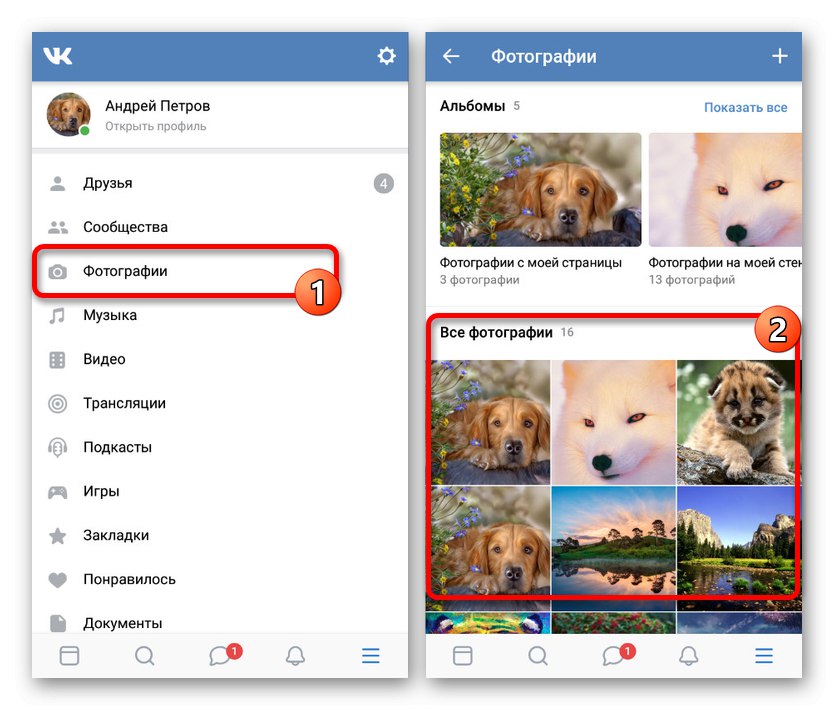
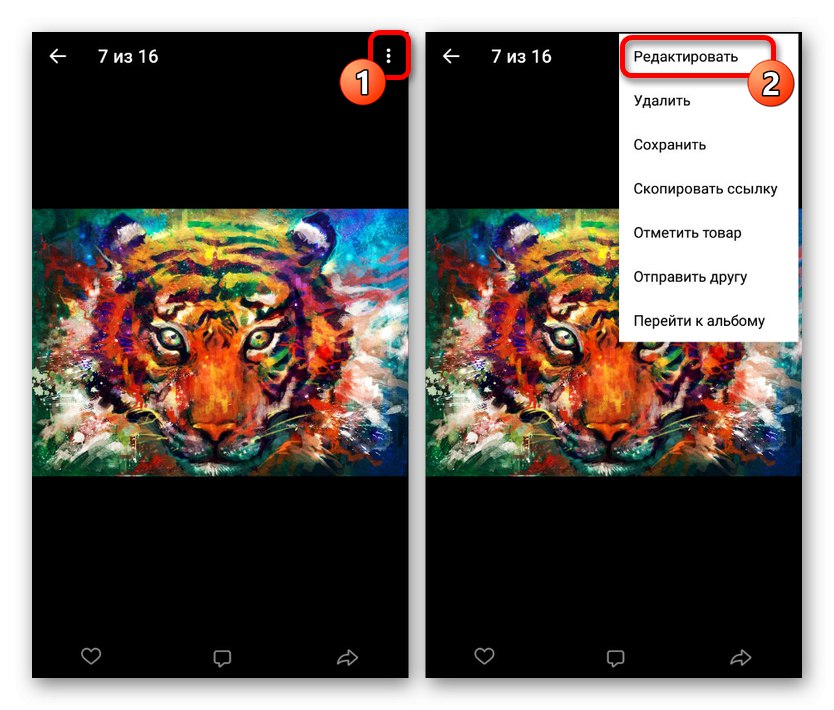
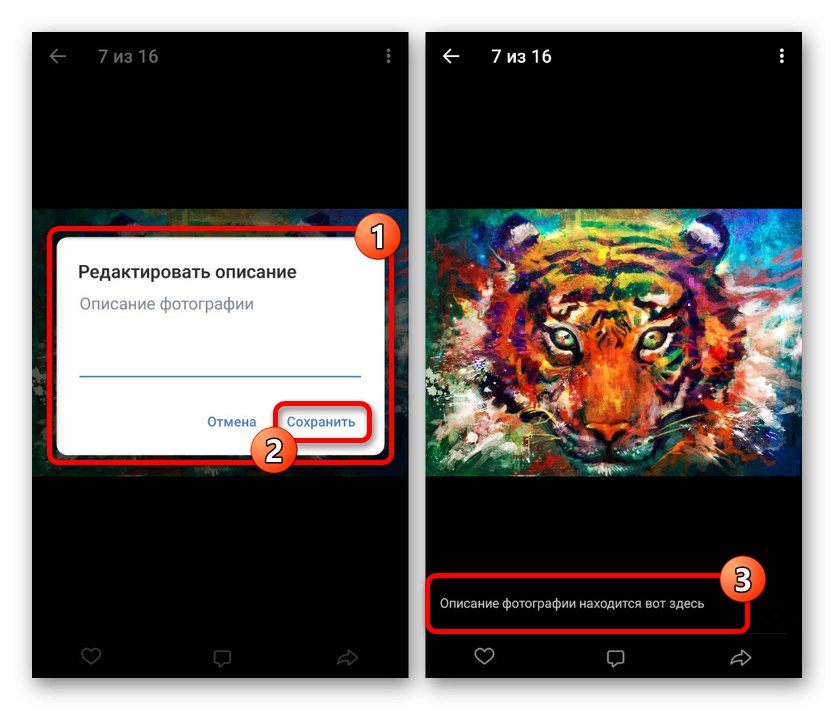
ویرایشگر عکس
- اگر می خواهید تصویری را ویرایش کنید ، ابتدا باید آن را بارگذاری کنید. برای انجام این کار ، هر آلبوم ایجاد شده به صورت دستی را در بخش باز کنید "عکس" و فشار دهید اضافه کردن.
- با استفاده از گالری داخلی و مدیر فایل ، عکس مورد نظر خود را پیدا کنید. با یک لمس می توانید انتخاب کنید.
- پس از آن ، ویرایشگری با قابلیت انتخاب یکی از فیلترها در دسترس قرار می گیرد. برای جابجایی ، از یک انگشت به راست یا چپ استفاده کنید.
- در صفحه "استیکر" برچسب هایی وجود دارد که به شما امکان می دهد عکس هایی با پس زمینه شفاف اضافه کنید و به اختیار خود قرار دهید. همانند نسخه کامل ، هیچ محدودیتی در تعداد و اندازه پرونده وجود ندارد.
- با استفاده از یک برگه "متن" می توانید عنوان را اضافه کنید و آن را در هر نقطه از عکس قرار دهید. برای یک برجسته روشن تر ، از دکمه گوشه سمت چپ بالای صفحه استفاده کنید.
- در صورت لزوم می توانید از این ابزار نیز استفاده کنید "قلم مو" در برگه "تصویر"... این گزینه با عرض و انتخاب رنگ محدود می شود.
- ابزار موجود در بخش "قاب" به شما امکان می دهد فوراً بزرگ و کوچک کنید. علاوه بر این ، چندین گزینه استاندارد در منوی سمت چپ وجود دارد.
- بخش نهایی "خودکار" برای تصحیح خودکار رنگ طراحی شده است. با استفاده از لغزنده گزینه مناسب را انتخاب کرده و کلیک کنید "انجام شده" در پایین برای خروج از ویرایشگر.
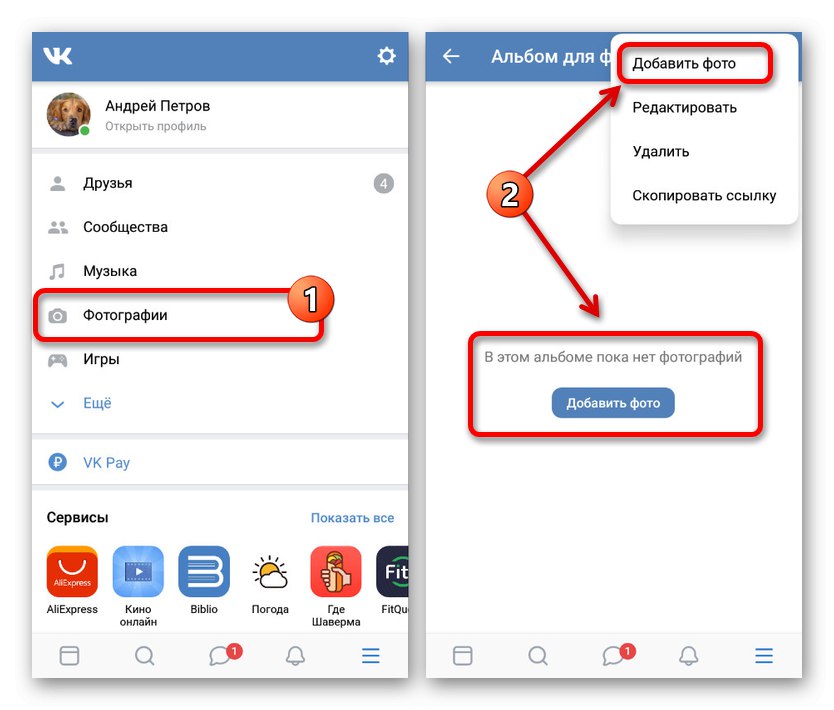
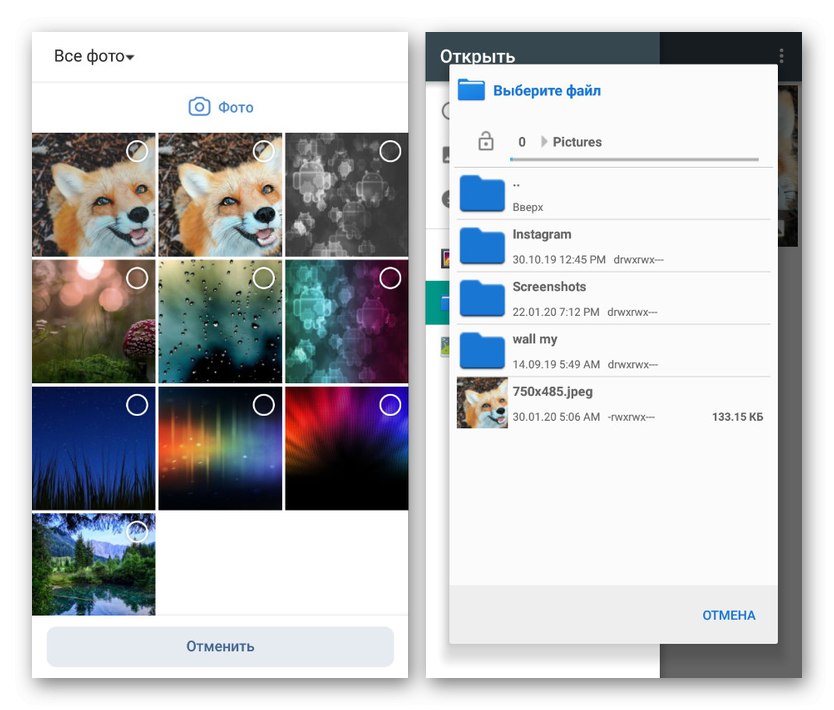
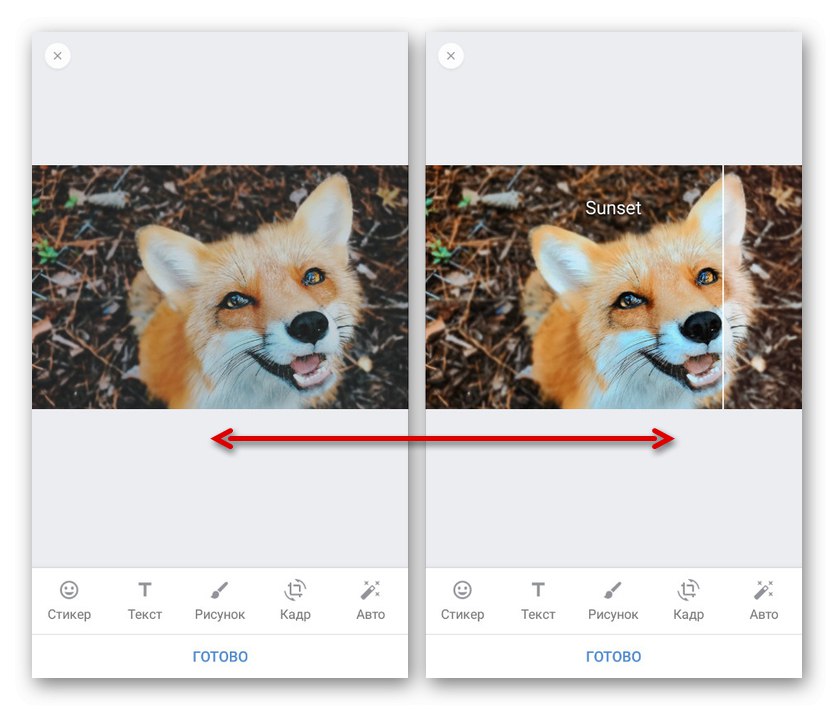
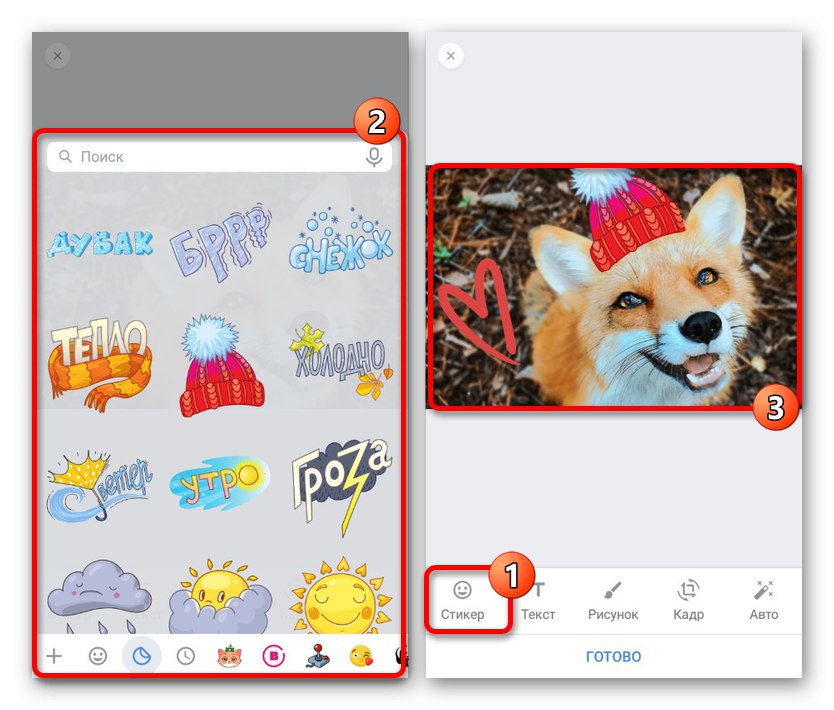
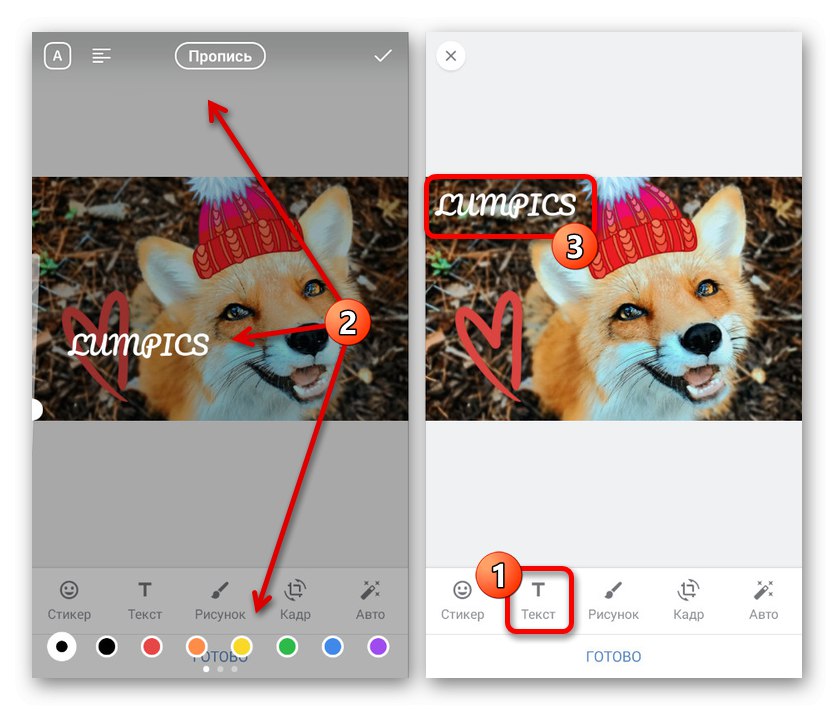
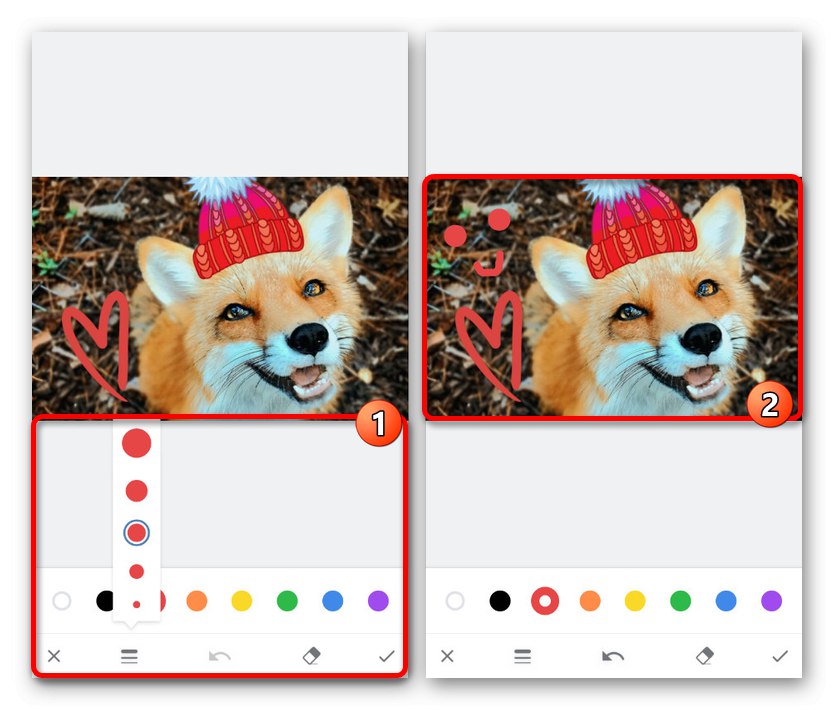
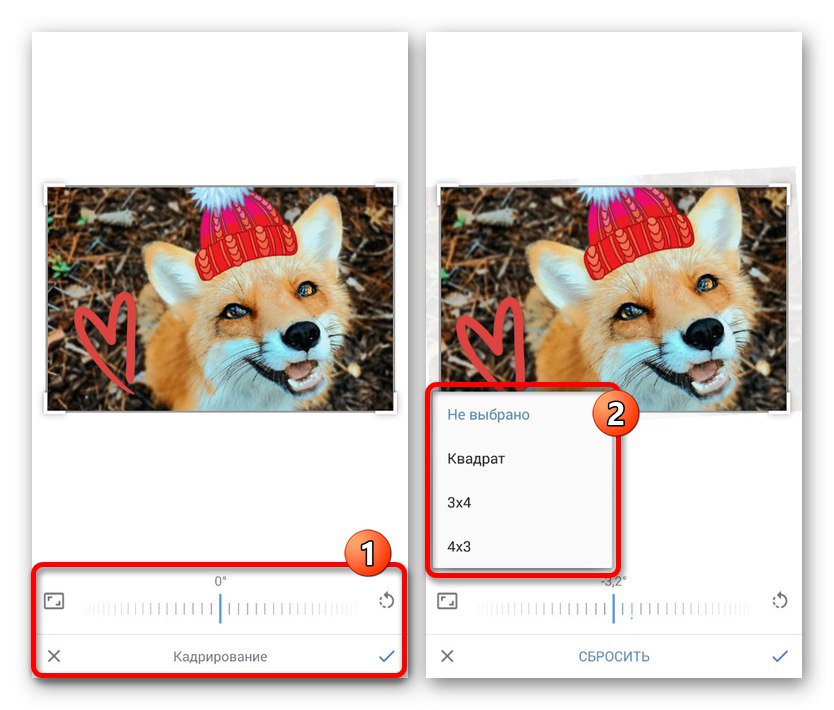
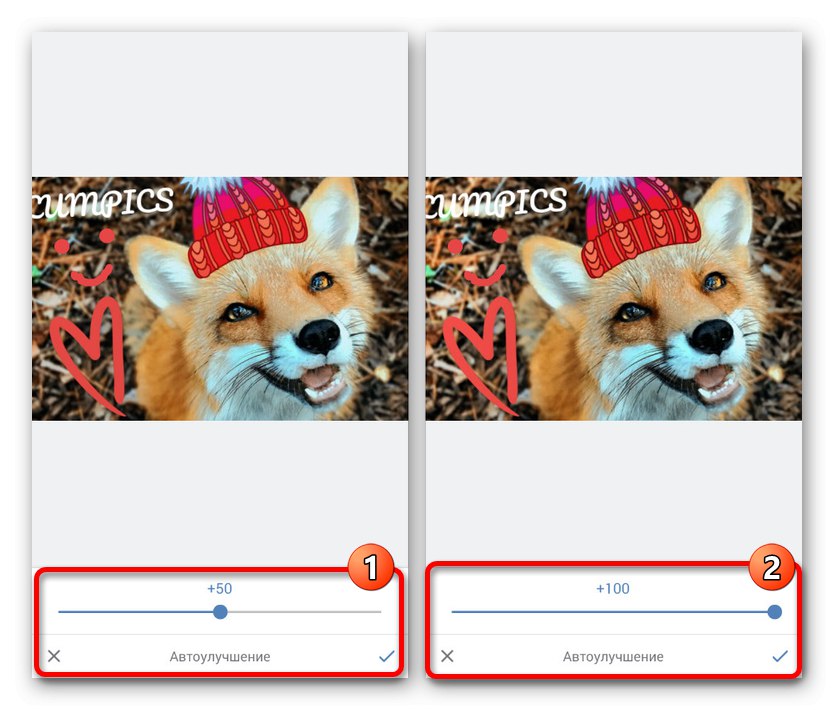
ویرایشگر در نظر گرفته شده نه تنها هنگام بارگیری ، بلکه هنگام ایجاد عکس فوری با استفاده از دوربین دستگاه نیز در دسترس است. به طور کلی ، گزینه ها نباید س questionsالاتی را ایجاد کنند ، زیرا در صورت فشار ، هرگونه تغییر قابل برگشت است.
روش 3: نسخه موبایل
برخلاف گزینه های ارائه شده قبلی ، نسخه موبایل وب سایت VK فقط حداقل عملکردهای ویرایشگر عکس را فراهم می کند.این به احتمال زیاد به دلیل ایده اصلی این گزینه است که تهیه یک سایت سبک برای کاربران با سرعت اینترنت کم یا دستگاههایی است که از برنامه پشتیبانی نمی کنند.
- در بخش پیدا کنید "عکس" تصویر مورد نظر می توانید هر پرونده ای را ویرایش کنید ، اما فقط درصورتی که توسط شما بارگذاری شده باشد
- در نمای عکس تمام صفحه ، در نوار پایین ، روی نماد نمایه کلیک کنید. این به شرح کامل تصویر می رود و به ویرایشگر دسترسی پیدا می کند.
- به پایین صفحه بروید و از منوی بالای قسمت نظرات را انتخاب کنید "ویرایش"... اگر این خط وجود ندارد ، به احتمال زیاد شما تصویر را برای خود ذخیره کرده اید و خودتان آن را بارگذاری نکرده اید.
- همانطور که گفته شد ، امکانات در اینجا بسیار محدود است - شما می توانید تصویر را به یک طرف بچرخانید و در صورت لزوم یک توضیح اضافه کنید. برای اعمال تغییرات از دکمه استفاده کنید "صرفه جویی" در پایین پنجره مرورگر کلیک کنید.
![روند تغییر عکس در نسخه تلفن همراه VK]()
اگر می خواهید چندین عکس را ویرایش کنید ، برای حرکت در تصاویر در یک آلبوم از چرخش سریع استفاده کنید.
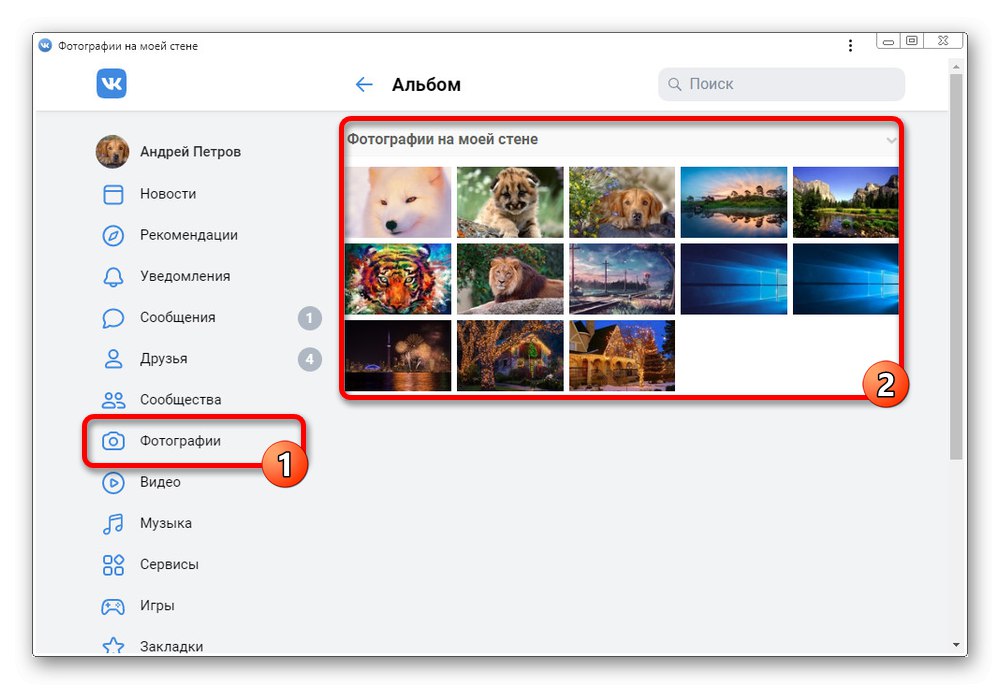
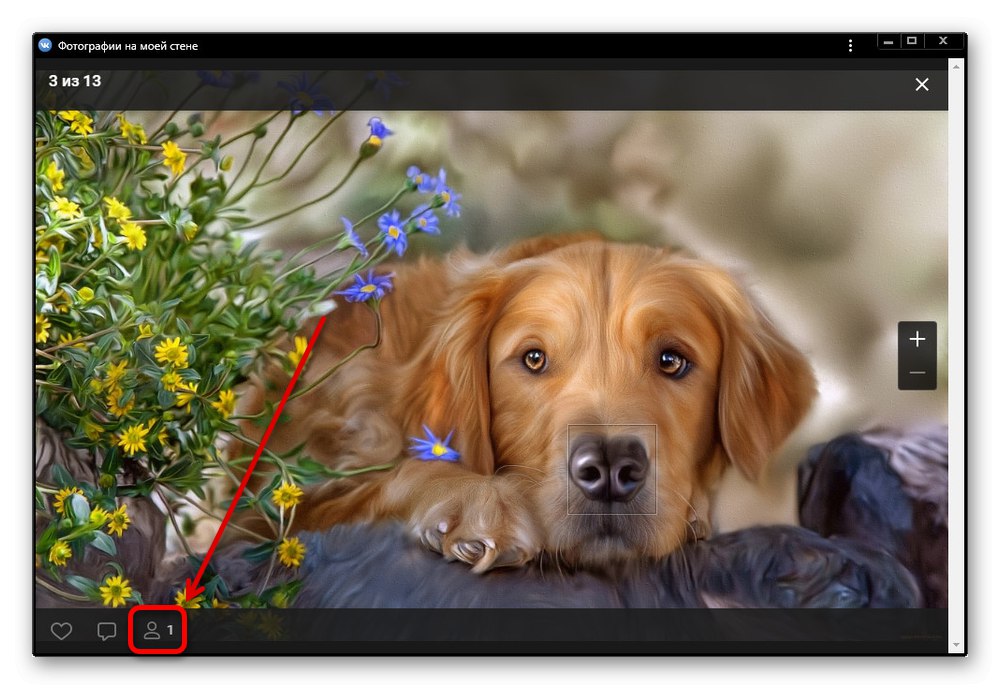
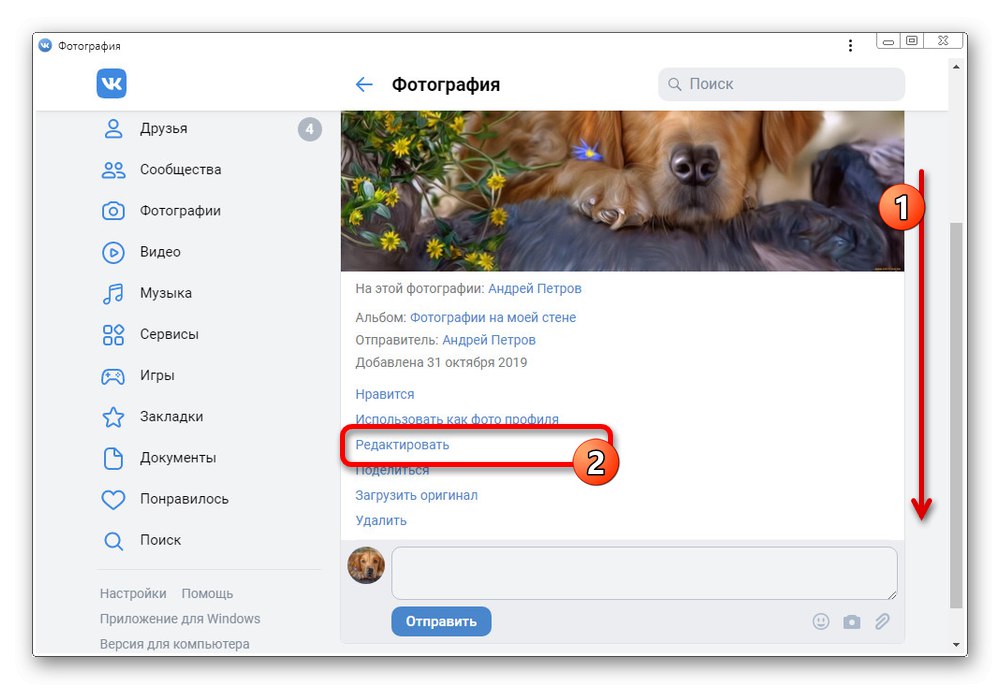
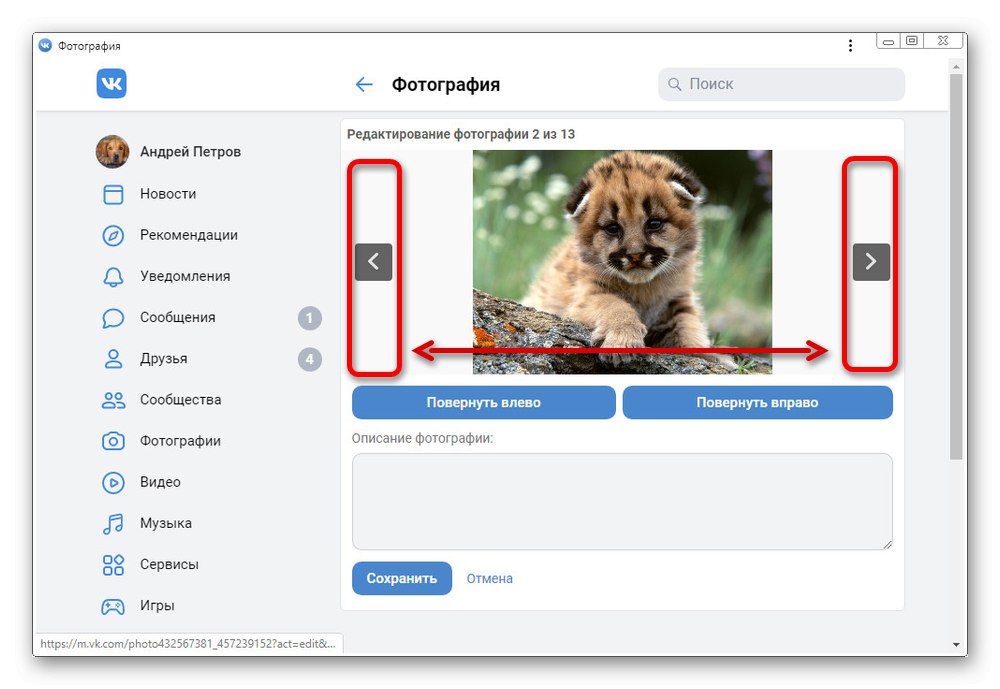
ما این گزینه را با استفاده از نسخه موبایل در رایانه در نظر گرفتیم ، زیرا در تلفن های هوشمند این سایت عملا تفاوتی با برنامه رسمی ندارد. علاوه بر این ، توابع بدون تفاوت حتی در موقعیت مکانی نیز در همان ترکیب موجود هستند.
نتیجه
امیدواریم که دستورالعمل های ارائه شده به شما این امکان را بدهد که به س posال مطرح شده پاسخ دهید و عکس را به درستی ویرایش کنید. در عین حال ، اگر از قابلیت های ویرایشگر داخلی راضی نیستید ، می توانید گزینه های دیگری مانند خدمات آنلاین و نرم افزارهای جداگانه را امتحان کنید.